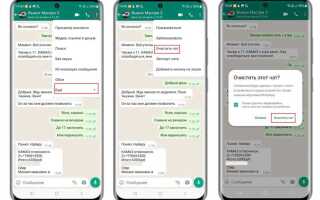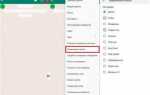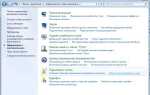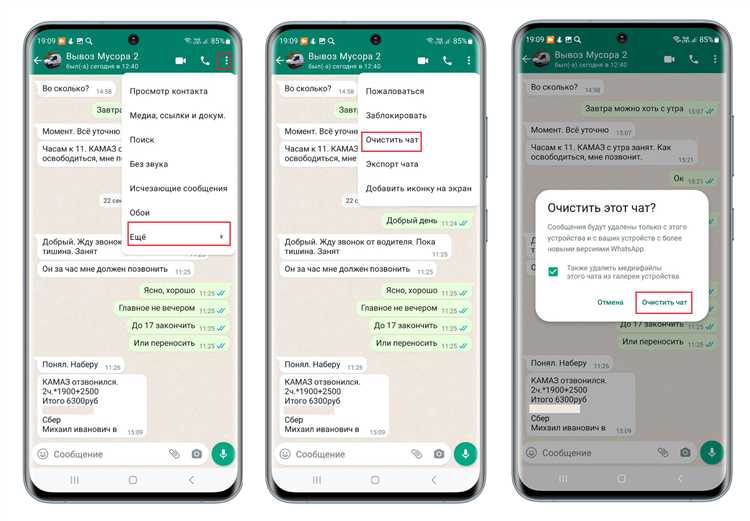
Удаление WhatsApp с компьютера требует большего, чем простое перемещение ярлыка в корзину. Программа может оставлять после себя временные файлы, кеш, настройки пользователя и записи в системном реестре, особенно в Windows. Полное удаление мессенджера необходимо для освобождения дискового пространства, устранения конфликтов при переустановке или защиты личных данных.
Сначала закройте WhatsApp Desktop через Диспетчер задач, убедившись, что приложение не запущено в фоновом режиме. После этого перейдите в Панель управления → Программы и компоненты (или Приложения в Windows 10/11) и удалите приложение стандартным способом. Если вы устанавливали версию из Microsoft Store, используйте параметр Сброс или Удаление через Параметры → Приложения.
Для удаления оставшихся данных откройте проводник и вручную удалите папки:
%AppData%\WhatsApp и %LocalAppData%\WhatsApp – содержат кеш, логи и временные файлы.
Затем откройте редактор реестра (Win + R → regedit) и удалите разделы, связанные с WhatsApp, если они остались: HKEY_CURRENT_USER\Software\WhatsApp и HKEY_LOCAL_MACHINE\SOFTWARE\WhatsApp. Будьте внимательны – изменение реестра может повлиять на стабильность системы.
Завершите процесс перезагрузкой компьютера. Только после выполнения всех этих шагов WhatsApp будет полностью удалён с устройства.
Где найти установленный WhatsApp на Windows или macOS
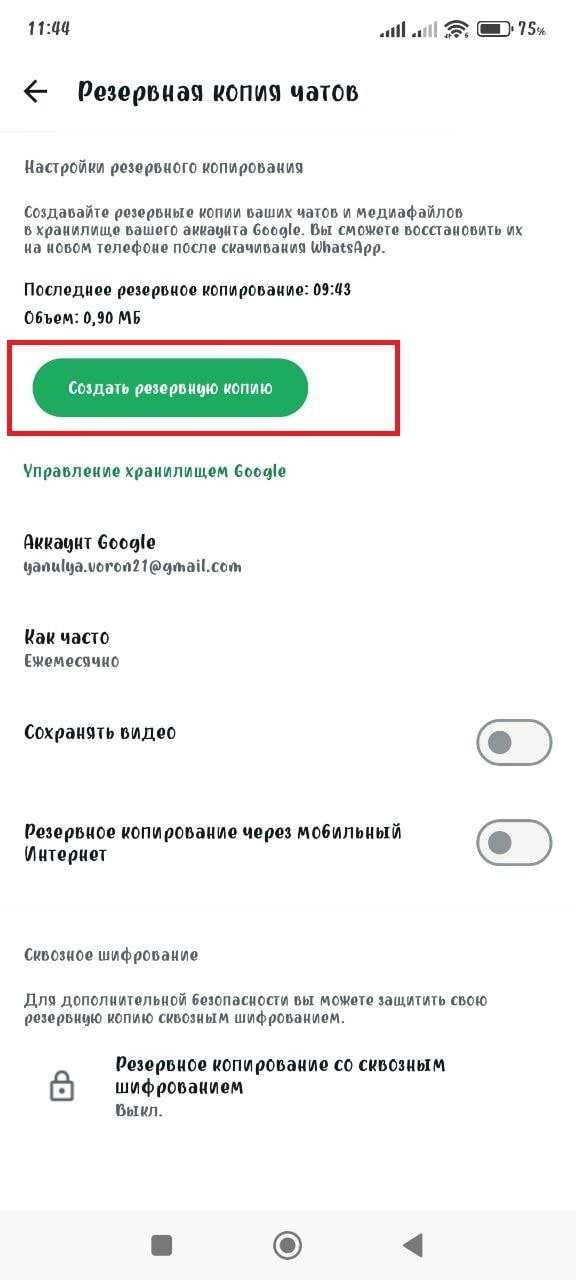
На Windows WhatsApp чаще всего устанавливается в одну из двух директорий: C:\Program Files\WindowsApps – если приложение установлено из Microsoft Store, или C:\Users\<ваш_пользователь>\AppData\Local\Programs\WhatsApp – если скачано с официального сайта. Чтобы получить доступ к скрытой папке AppData, в проводнике включите отображение скрытых файлов.
Для быстрого доступа нажмите Win + R, введите %localappdata%\Programs\WhatsApp и нажмите Enter. Если путь существует, приложение установлено именно здесь.
На macOS приложение WhatsApp устанавливается в папку /Applications. Откройте Finder, перейдите в раздел «Программы» и найдите ярлык WhatsApp. Если вы не видите его там, проверьте наличие файла WhatsApp.app через сочетание клавиш Command + Shift + G, введя путь /Applications.
Если WhatsApp установлен только для текущего пользователя, он может находиться по пути /Users/<ваше_имя>/Applications. В этом случае Finder также поможет найти папку через команду перехода к папке.
Чтобы убедиться, что приложение действительно установлено, можно воспользоваться системным поиском: в Windows – через меню «Пуск», в macOS – через Spotlight (сочетание Command + Пробел), введя «WhatsApp».
Как удалить WhatsApp через стандартные средства Windows
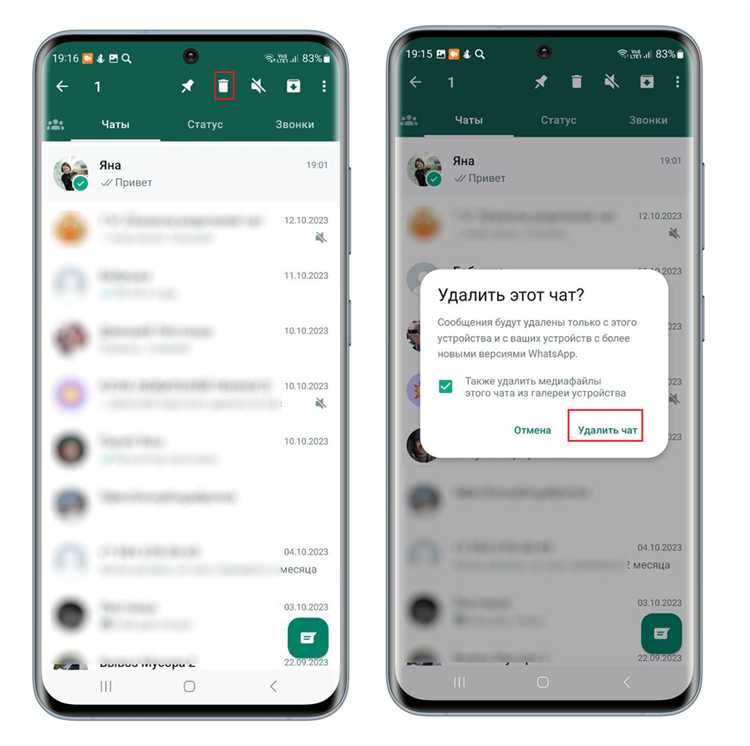
Для удаления WhatsApp с компьютера через стандартные средства Windows, выполните следующие шаги:
1. Откройте меню «Пуск» и перейдите в раздел «Настройки» (иконка шестерёнки). Выберите «Программы» или «Программы и компоненты» в зависимости от версии операционной системы.
2. В разделе «Программы и компоненты» найдите список установленных приложений. Найдите в этом списке «WhatsApp». Если вы не видите приложение в списке, возможно, оно установлено как универсальное приложение (UWP), и его нужно искать через другие инструменты.
3. Кликните правой кнопкой мыши на значок WhatsApp и выберите «Удалить». После этого система предложит вам подтвердить действие. Подтвердите удаление, нажав «Да». Следуйте инструкциям на экране.
4. После удаления WhatsApp, для полного удаления следуйте инструкции, чтобы удалить остаточные файлы. Для этого откройте «Проводник», перейдите в папку «C:\Users\<ваше имя>\AppData\Local» и удалите папку WhatsApp, если она там есть.
5. Если WhatsApp был установлен через Microsoft Store, откройте «Microsoft Store», найдите WhatsApp в списке ваших приложений и выберите «Удалить».
6. Для очистки оставшихся следов можно использовать утилиты типа CCleaner, чтобы удалить временные файлы и очистить реестр от оставшихся записей.
Удаление WhatsApp с Mac через Finder и Launchpad
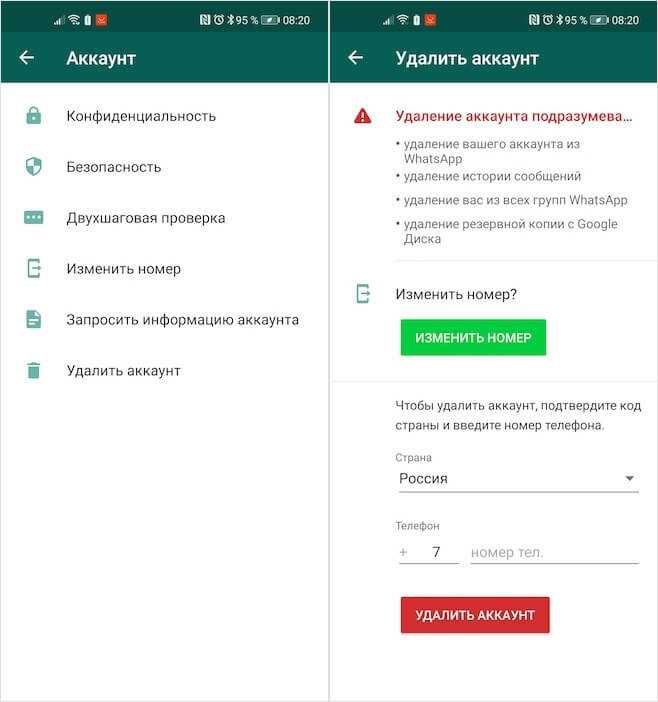
Удалить WhatsApp с Mac можно через два основных метода: с помощью Finder и Launchpad. Оба способа просты, но важно следовать последовательности действий, чтобы удалить приложение полностью.
1. Удаление через Finder:
Для удаления WhatsApp с Mac через Finder выполните следующие шаги:
- Откройте Finder, нажав на иконку Finder в Dock.
- Перейдите в папку «Программы», выбрав её в левом боковом меню или через меню «Перейти» → «Программы».
- Найдите иконку WhatsApp в списке установленных приложений.
- Перетащите иконку WhatsApp в корзину или щелкните правой кнопкой мыши по приложению и выберите «Переместить в корзину».
- Очистите корзину, чтобы окончательно удалить приложение.
2. Удаление через Launchpad:
Если приложение было установлено через Mac App Store, можно удалить его с помощью Launchpad. Вот как это сделать:
- Откройте Launchpad, кликнув на иконку в Dock или нажав клавишу F4.
- Найдите WhatsApp в списке приложений или используйте строку поиска в верхней части экрана.
- Нажмите и удерживайте иконку WhatsApp, пока она не начнёт качаться.
- Когда появится крестик в верхнем левом углу иконки, нажмите на него для удаления приложения.
- Подтвердите удаление, если будет предложено.
Оба метода обеспечат удаление самого приложения, однако для полного удаления рекомендуется также удалить остаточные файлы.
Удаление остаточных файлов WhatsApp:
Для удаления всех данных, связанных с WhatsApp, вам нужно будет вручную очистить папки с остаточными файлами:
- Перейдите в Finder и выберите «Перейти» → «Перейти к папке».
- Введите
~/Library/и нажмите «Перейти». - Внутри папки Library найдите и удалите следующие папки:
Application Support→ удалите папку с WhatsApp (если она есть).Caches→ удалите все файлы, связанные с WhatsApp.Preferences→ удалите файлы с названием WhatsApp.Logs→ проверьте наличие файлов, связанных с WhatsApp, и удалите их.
- Очистите корзину.
Следуя этим шагам, вы полностью удалите WhatsApp с Mac, включая остаточные файлы, которые могут занимать место на вашем устройстве.
Очистка оставшихся файлов и папок WhatsApp вручную
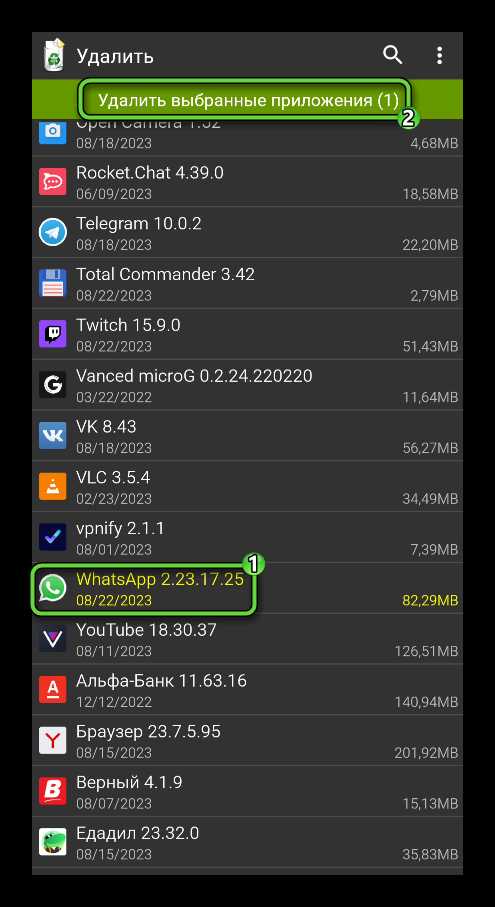
После удаления WhatsApp с компьютера важно не забыть удалить оставшиеся файлы и папки, которые могут занимать место на диске. Эти файлы могут остаться в системе даже после деинсталляции программы. Чтобы очистить их вручную, следуйте этим шагам:
- Перейдите в папку, где был установлен WhatsApp. Обычно она находится в
C:\Users\Ваше_имя_пользователя\AppData\Local\WhatsApp. Здесь могут быть файлы кеша, журналов и другие данные приложения. - Удалите папку WhatsApp полностью, если она осталась на диске.
- Проверьте директорию
C:\Users\Ваше_имя_пользователя\AppData\Roaming. В этой папке могут быть настройки приложения. Найдите и удалите папку с названием WhatsApp, если она присутствует. - Очистите папку
C:\Users\Ваше_имя_пользователя\AppData\Local\Temp, где могут храниться временные файлы WhatsApp. Выделите все элементы в этой папке и удалите их. - Если WhatsApp использует встраиваемые компоненты или дополнительные программы (например, SQLite или другие библиотеки), проверьте папки, где могут быть установлены эти компоненты, и удалите их вручную.
- Для очистки базы данных WhatsApp перейдите в папку
C:\Users\Ваше_имя_пользователя\AppData\Local\WhatsAppи удалите все файлы с расширением.db, которые могут содержать сообщения и медиафайлы. - Если WhatsApp использовал хранилище для медиафайлов, убедитесь, что все изображения и видео были удалены. Для этого перейдите в папки с медиафайлами, обычно это
C:\Users\Ваше_имя_пользователя\Pictures\WhatsAppили подобные директории. - После удаления всех файлов и папок проведите очистку реестра с помощью специального инструмента для удаления остатков программы. Это поможет избавиться от записи о WhatsApp в реестре Windows, если она осталась.
Убедитесь, что все оставшиеся файлы и папки были удалены, чтобы освободить место на диске и избежать потенциальных проблем с остаточными данными приложения в будущем.
Как удалить данные WhatsApp из системного реестра Windows
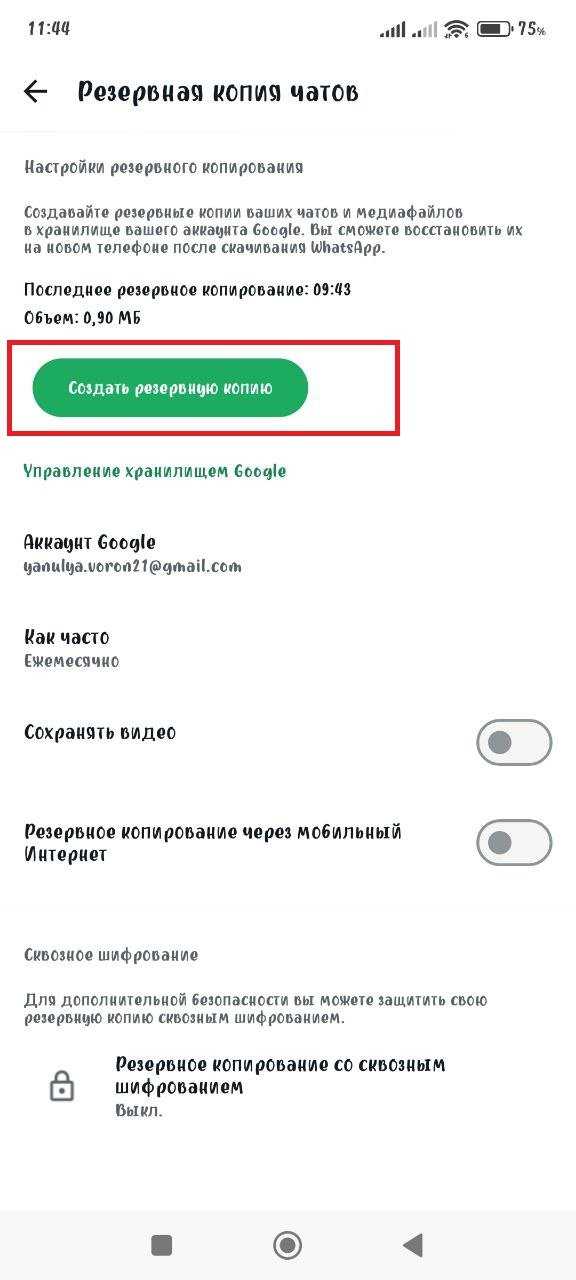
После удаления WhatsApp с компьютера важно очистить системный реестр Windows от остатков данных приложения. Это поможет избежать проблем с производительностью и предотвратить конфликты при установке других версий программы.
Для удаления данных WhatsApp из реестра выполните следующие шаги:
1. Откройте редактор реестра. Для этого нажмите комбинацию клавиш Win + R, введите regedit и нажмите Enter.
2. В редакторе реестра используйте панель слева, чтобы перейти к следующему пути:
HKEY_CURRENT_USER\Software\WhatsApp
3. Если этот раздел существует, выберите его правой кнопкой мыши и выберите «Удалить». Это удалит все ключи и значения, связанные с WhatsApp.
4. Также стоит проверить другие возможные пути, например:
HKEY_LOCAL_MACHINE\Software\WhatsApp
HKEY_LOCAL_MACHINE\Software\WOW6432Node\WhatsApp
5. Важно удалить также все данные, связанные с установщиком. Для этого перейдите по следующему пути:
HKEY_LOCAL_MACHINE\SOFTWARE\Microsoft\Windows\CurrentVersion\Uninstall
6. Пролистайте список установленных программ и найдите записи, связанные с WhatsApp. Удалите их, чтобы полностью очистить реестр от следов приложения.
7. После выполнения всех шагов закройте редактор реестра и перезагрузите компьютер, чтобы изменения вступили в силу.
Будьте осторожны при редактировании реестра, так как неправильные изменения могут повлиять на работу системы. Рекомендуется сделать резервную копию реестра перед удалением данных.
Проверка и удаление кэша WhatsApp после деинсталляции
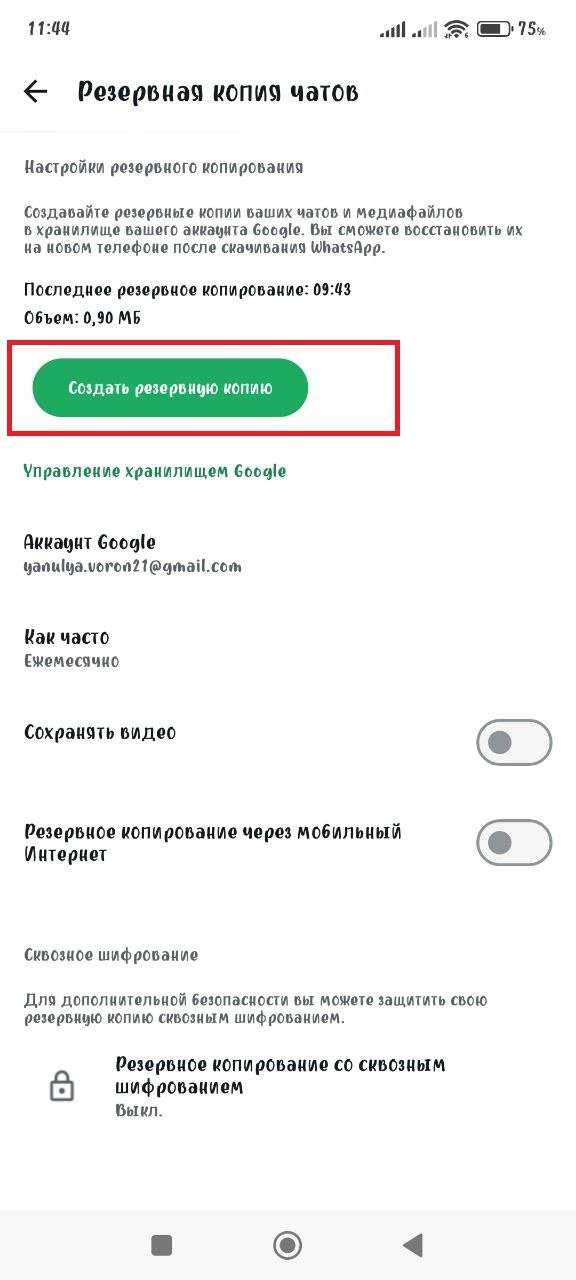
После удаления WhatsApp с компьютера важно убедиться, что весь остаточный кэш приложения также удалён. В противном случае, старые данные могут занимать место на жестком диске или вызывать проблемы при последующей установке. Вот как это сделать:
Для Windows:
1. Откройте проводник и перейдите в папку %AppData% (можно ввести это в адресной строке проводника).
2. Найдите папку WhatsApp или WhatsApp Desktop и удалите её.
3. Также проверьте папку %LocalAppData%, где может оставаться кэш. Удалите все оставшиеся файлы и папки, связанные с WhatsApp.
Для macOS:
1. Откройте Finder и выберите в меню Перейти → Перейти в папку.
2. Введите ~/Library/Application Support/ и найдите папку с названием WhatsApp.
3. Удалите её содержимое, чтобы избавиться от оставшегося кэша.
Важно проверить папки, такие как Cache, Logs, а также скрытые папки, которые могут содержать остаточные файлы. Это поможет вам полностью очистить систему от данных WhatsApp, чтобы избежать лишней загрузки и переполнения памяти.
После выполнения этих шагов кэш WhatsApp будет удалён, и можно быть уверенным, что приложение не оставит следов на вашем компьютере.
Вопрос-ответ:
Как удалить WhatsApp с компьютера полностью?
Чтобы удалить WhatsApp с компьютера, нужно выполнить несколько шагов. В первую очередь, закройте приложение, если оно запущено. Затем зайдите в «Панель управления» (для Windows) или «Программы и функции» (для Mac). Найдите WhatsApp в списке установленных приложений и выберите его для удаления. После этого удалите все остаточные файлы, которые могут остаться на вашем устройстве, используя поисковик для поиска папки WhatsApp. Убедитесь, что все связанные файлы удалены.
Можно ли удалить WhatsApp с компьютера без удаления данных чатов?
Да, можно. Чтобы сохранить чаты перед удалением WhatsApp, используйте функцию резервного копирования. В приложении WhatsApp на компьютере перейдите в настройки и выберите «Резервное копирование». Вы можете сохранить все чаты в облаке или на диске, чтобы потом восстановить их при повторной установке. После этого можно удалить приложение с компьютера, не опасаясь потери данных.
Как удалить WhatsApp на Windows 10?
Для удаления WhatsApp на Windows 10 откройте меню «Пуск», выберите «Настройки», затем перейдите в раздел «Программы». В списке установленных приложений найдите WhatsApp и нажмите «Удалить». После этого следуйте инструкциям на экране, чтобы завершить процесс. Возможно, вам нужно будет удалить остаточные файлы вручную, чтобы очистить память устройства.
Какие остаточные файлы остаются после удаления WhatsApp с компьютера?
После удаления WhatsApp с компьютера могут остаться различные файлы и папки, такие как кешированные данные, настройки и логи работы приложения. Эти файлы обычно находятся в скрытых папках на вашем диске. Чтобы удалить их, воспользуйтесь файловым менеджером или специальными утилитами для очистки системы, которые могут найти и удалить остаточные данные WhatsApp.
Как удалить WhatsApp с Mac?
Для удаления WhatsApp с Mac откройте Finder и перейдите в папку «Программы». Найдите WhatsApp и перетащите его в корзину. Чтобы полностью удалить все связанные с приложением файлы, зайдите в папку «Библиотека» (Library), которая скрыта по умолчанию, и найдите все папки, связанные с WhatsApp (например, в «Caches» или «Application Support»). Удалите их вручную. После этого очистите корзину, чтобы завершить процесс.
Как удалить WhatsApp с компьютера и полностью избавиться от программы?
Чтобы полностью удалить WhatsApp с компьютера, нужно выполнить несколько шагов. В первую очередь, закройте программу, если она запущена. Далее, откройте панель управления, перейдите в раздел «Программы и компоненты» (для Windows) или «Программы» (для macOS). Найдите WhatsApp в списке установленных приложений и выберите «Удалить». После этого рекомендуется удалить все файлы и папки, связанные с WhatsApp, чтобы исключить оставшиеся данные. Для этого проверьте папки, такие как «AppData» (для Windows) или «Library» (для macOS), где могут храниться остаточные данные. Не забудьте также очистить кэш браузера, если вы использовали WhatsApp Web. Эти шаги помогут вам полностью избавиться от программы.